Эта процедура используется для размещения выносного элемента, с помощью которого на существующем виде чертежа проекта создается деталь.
- На панели быстрого доступа выберите
 .
. - Перейдите на вкладку "Виды".
- Выберите чертеж вида, на котором необходимо разместить выносной элемент узла, нажмите правую кнопку мыши и выберите "Открыть".
- Инструментальные палитры: нажмите
 ("Свойства") и выберите "Документ".
("Свойства") и выберите "Документ". - Выберите палитру "Выносные элементы".
- Выберите инструмент выносного элемента узла.
Если требуется... то... создать выносной элемент с границей детали и с обозначением выноски детали, выберите один из инструментов границы детали. AutoCAD Architecture 2022 toolset предоставляет инструменты для создания границ детали круглой, прямоугольной и произвольной формы. создать выносной элемент без границ детали, выберите один из инструментов обозначения выноски детали. В AutoCAD Architecture 2022 toolset есть инструменты для обычных марок выносного элемента, марок с флажком или атрибутом номера листа. Кроме того, можно щелкнуть



 для обработки выносных элементов с границей или
для обработки выносных элементов с границей или 


 для редактирования выносных элементов без границы.
для редактирования выносных элементов без границы. - При выборе инструмента границ детали следует задать пределы этих границ детали.
- Задайте линию выноски детали и нажмите Enter.
- Под заголовком "Имя нового вида пространства модели" введите имя для содержащего данную деталь нового вида пространства модели.
- Если нужно, выберите опцию "Формирование разреза/фасада".
- Если нужно добавить название к новому виду пространства модели, выберите "Поместить обозначение названия".
- Выберите масштаб вида пространства модели.
- Нажмите "Существующий чертеж вида".
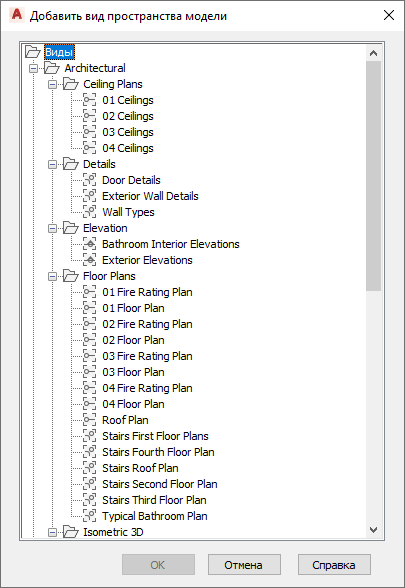
Выбор чертежа, в который будет помещена деталь
- Выберите вид чертежа проекта, в который будет помещен вид пространства модели, и нажмите "OK".
- Если необходимо создать деталь с разрезом/фасадом, задайте точку вставки 2D разреза/фасада.
- Если необходимо создать деталь без разреза/фасада, задайте пределы данного вида пространства модели, содержащие детализируемую область.
Эти пределы вида пространства модели будут определять принятый по умолчанию размер вида листа, поэтому если границы пространства модели слишком малы, могут возникнуть затруднения при размещении надписей.
Как только вид пространства модели помещен на чертеж, поля-заместители выносного элемента изменяются, отображая знак вопроса. Чтобы их заполнить, следует поместить вид пространства модели на лист.
- Чтобы показать данный вид пространства модели в Диспетчере структуры проекта, перейдите к целевому чертежу и разверните его.
Вид пространства модели содержится в списке под именем чертежа.